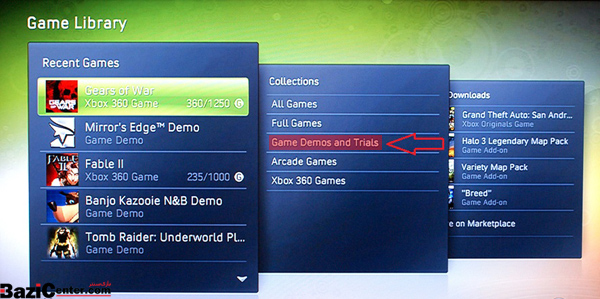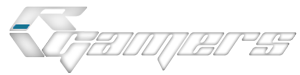آموزش رایت بازی های {دمو و آرکید} ایکس باکس
مقدمه
بطور معمول بازی های Xbox 360 Demo بعد از پخش در سیستم Xbox Live به صورت غیر قانونی در شبکه های PIRACY نیز پخش می شود و کاربران می توانند بدون وصل شدن به Xbox Live فایل Demo بازی را دانلود و در کنسول خود اجرا کنند.
یکی از روش های اجرای Xbox 360 Demo ها استفاده از دیسک های DVD5و9 است، با رایت کردن فایل Demo میتوان براحتی بازی را در کنسول اجرا کرد.
برنامه مورد نیاز
برنامه کاملاً رایگان ImgBurn یکی از بهترین برنامه های موجود بمنظور رایت فایل هایی Xbox 360 می باشد که می توانید از لینک زیر این برنامه را دانلود و برروی سیستم خود نصب کنید.
تشخیص مسیر قرار گیری فایل Demo بازی
بعد از دانلود فایل XBox 360 Demo بازی خود، با کمک برنامه ی Winrar، فایل را از حالت فشرده خارج کنید. نکته مهمی که در این قسمت وجود دارد تمامی فایل های کنسول Xbox 360 برای ویندوز قابل شناسایی نمی باشد و همچنین فایل ها در کنسول باید در مسیر از پیش مشخص شده ای قرار گیرند که قابل اجرا باشند.
افرادی که چنین فایل هایی را آپلود می کنند باید دقت کنند که مسیر کپی شدن فایل نیز مشخص شده باشد، که معمولاً به این نکته توجه نمی شود.
بعد از Extract کامل فایل دانلودی، شما باید با چنین مسیری رو به رو شوید.
اگر بعد از Extract کردن فایل های دانلودی چنین مسیری برای شما ساخته نشد، باید به صورت دستی این مسیرها را در سیستم خود ساخته و فایل حجیم اصلی را در آخرین پوشه (00080000) کپی کنید.
برای بدست آوردن کد 8 کارکتری Game ID فایل Demo بازی خود، می توانید از برنامه Modio کمک بگیرید و یا با جسنجو در اینترنت مسیر قرار گیری فایل Demo را بدست آوردید
بدست آوردن Game ID فایل Demo بازی توسط برنامه Modio
در ابتدا برنامه Modio Update v2.42 را دانلود کرده و آن را اجرا کنید. سپس فایل حجیم Demo را درون پنجره برنامه Drag & Darp کنید.
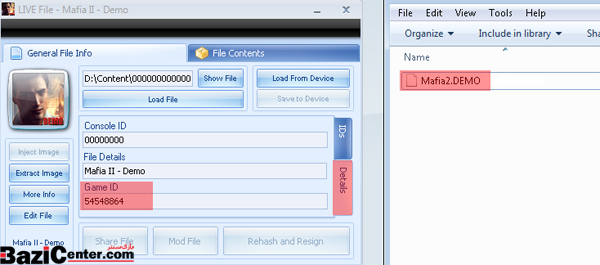 در این مرحله بسته به سرعت و توان سیستم شما برنامه Modio زمانی را صرف باز کردن فایل مورد نظر می کنید که ممکن است چند دقیقه ای به طول انجامد.
در این مرحله بسته به سرعت و توان سیستم شما برنامه Modio زمانی را صرف باز کردن فایل مورد نظر می کنید که ممکن است چند دقیقه ای به طول انجامد.
بعد از باز شدن فایل می توانید Logo بازی و مشخصات آن را مشاهده کنید. با کلیک برروی TAB Details کد Game ID قابل مشاهده است (تصویر بالا). اکنون کد Game ID را بدست آوردید و با قرار دادن آن در آدرس زیر مسیر قرار گیری فایل Demo بازی کامل شده است و می توانید به مرحله ی Write DVD5 بروید
برنامه ی ImgBurn را اجرا کنید و از شش بخش برنامه برروی Write files/folders to disc کلیک کرده تا برنامه به بخش Write از روی پوشه برود.
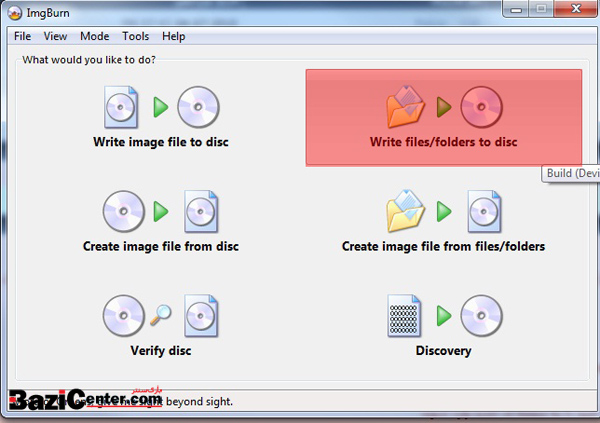
سپس برروی کلید کوچک browse for a file کلیک کرده تا پنجره ای برای انتخاب پوشه ی content باز شود. به مسیر پوشه ی content رفته و آنرا انتخاب کرده و Ok کنید
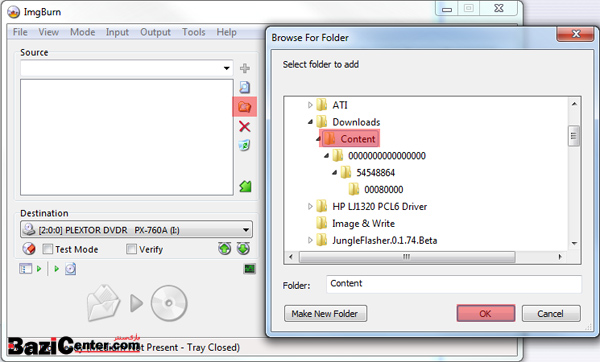
می توانید از بخش Destination درایور رایتر خود را انتخاب کرده و در TAB Device قسمت Write Speed میزان سرعت رایت را مشخص کنید، معمولاً سرعت 2.0x و 2.4x گزینه مناسبی برای Write فایل برروی DVD5 است که برای کنسول راحت قابل شناسایی باشد.
در پایان این بخش بهتر است گزینه ی verify را غیر فعال کنید، با بودن این گزینه، برنامه زمانی را صرف بررسی دیسک می کند که عملاً وقت شما را بعد از Write دیسک میگرید. در صوت قرار دادن DVD5 (خام) کلید بزرگ Write فعال شده و می توانید با کلیک برروی آن وارد مرحله ی پیش Write شوید.
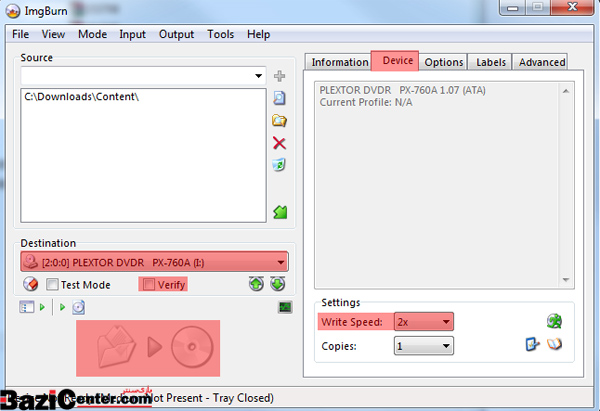
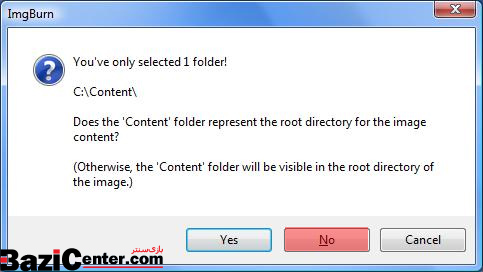
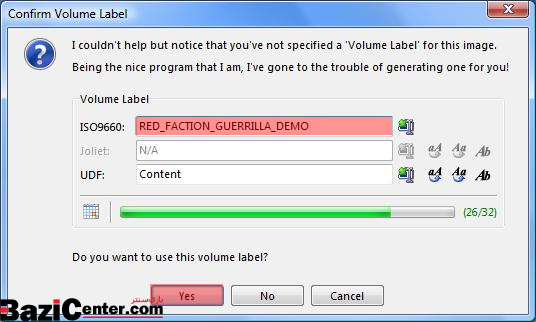
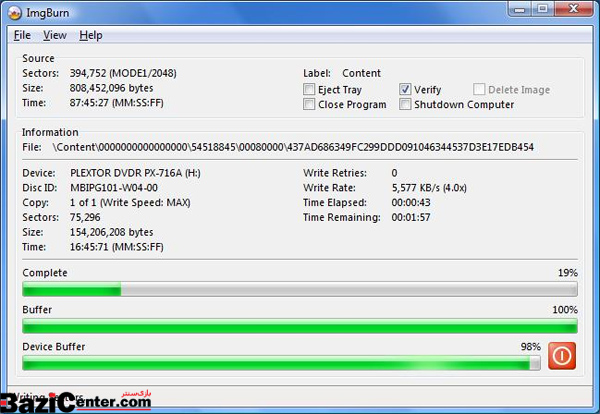
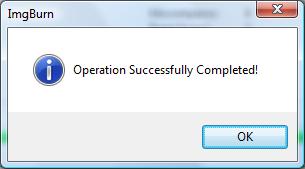
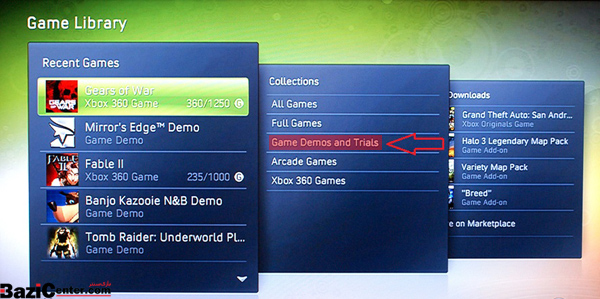
مقدمه
بطور معمول بازی های Xbox 360 Demo بعد از پخش در سیستم Xbox Live به صورت غیر قانونی در شبکه های PIRACY نیز پخش می شود و کاربران می توانند بدون وصل شدن به Xbox Live فایل Demo بازی را دانلود و در کنسول خود اجرا کنند.
یکی از روش های اجرای Xbox 360 Demo ها استفاده از دیسک های DVD5و9 است، با رایت کردن فایل Demo میتوان براحتی بازی را در کنسول اجرا کرد.
برنامه مورد نیاز
برنامه کاملاً رایگان ImgBurn یکی از بهترین برنامه های موجود بمنظور رایت فایل هایی Xbox 360 می باشد که می توانید از لینک زیر این برنامه را دانلود و برروی سیستم خود نصب کنید.
تشخیص مسیر قرار گیری فایل Demo بازی
بعد از دانلود فایل XBox 360 Demo بازی خود، با کمک برنامه ی Winrar، فایل را از حالت فشرده خارج کنید. نکته مهمی که در این قسمت وجود دارد تمامی فایل های کنسول Xbox 360 برای ویندوز قابل شناسایی نمی باشد و همچنین فایل ها در کنسول باید در مسیر از پیش مشخص شده ای قرار گیرند که قابل اجرا باشند.
افرادی که چنین فایل هایی را آپلود می کنند باید دقت کنند که مسیر کپی شدن فایل نیز مشخص شده باشد، که معمولاً به این نکته توجه نمی شود.
بعد از Extract کامل فایل دانلودی، شما باید با چنین مسیری رو به رو شوید.
Content\0000000000000000\Game ID\00080000\
قسمت Game ID مشخصه نام بازی هست که در هر بازی به صورت یک کد 8 کارکتری متفاوت می باشد و همچنین در آخرین پوشه (00080000) تک فایل حجیمی قرار دارد که دارای نام های متفاوتی است که حتی با تغییر نام آن مشکلی در روند و اجرای بازی در کنسول پیش نمی آید.اگر بعد از Extract کردن فایل های دانلودی چنین مسیری برای شما ساخته نشد، باید به صورت دستی این مسیرها را در سیستم خود ساخته و فایل حجیم اصلی را در آخرین پوشه (00080000) کپی کنید.
برای بدست آوردن کد 8 کارکتری Game ID فایل Demo بازی خود، می توانید از برنامه Modio کمک بگیرید و یا با جسنجو در اینترنت مسیر قرار گیری فایل Demo را بدست آوردید
بدست آوردن Game ID فایل Demo بازی توسط برنامه Modio
در ابتدا برنامه Modio Update v2.42 را دانلود کرده و آن را اجرا کنید. سپس فایل حجیم Demo را درون پنجره برنامه Drag & Darp کنید.
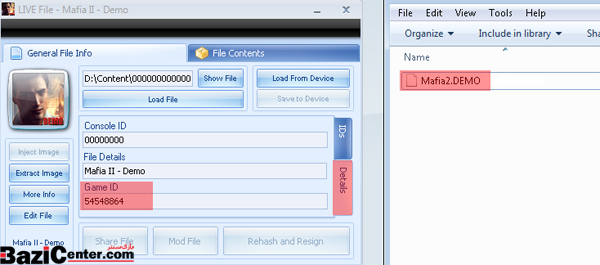
بعد از باز شدن فایل می توانید Logo بازی و مشخصات آن را مشاهده کنید. با کلیک برروی TAB Details کد Game ID قابل مشاهده است (تصویر بالا). اکنون کد Game ID را بدست آوردید و با قرار دادن آن در آدرس زیر مسیر قرار گیری فایل Demo بازی کامل شده است و می توانید به مرحله ی Write DVD5 بروید
Content\0000000000000000\Game ID\00080000\
مرحله ی Write برنامه ی ImgBurn را اجرا کنید و از شش بخش برنامه برروی Write files/folders to disc کلیک کرده تا برنامه به بخش Write از روی پوشه برود.
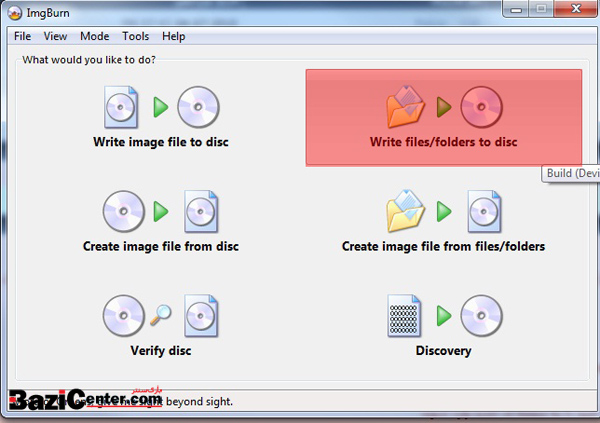
سپس برروی کلید کوچک browse for a file کلیک کرده تا پنجره ای برای انتخاب پوشه ی content باز شود. به مسیر پوشه ی content رفته و آنرا انتخاب کرده و Ok کنید
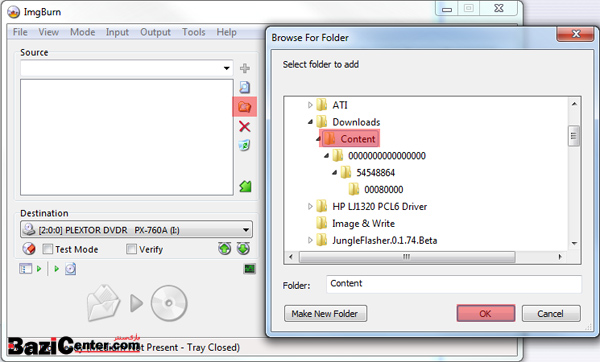
می توانید از بخش Destination درایور رایتر خود را انتخاب کرده و در TAB Device قسمت Write Speed میزان سرعت رایت را مشخص کنید، معمولاً سرعت 2.0x و 2.4x گزینه مناسبی برای Write فایل برروی DVD5 است که برای کنسول راحت قابل شناسایی باشد.
در پایان این بخش بهتر است گزینه ی verify را غیر فعال کنید، با بودن این گزینه، برنامه زمانی را صرف بررسی دیسک می کند که عملاً وقت شما را بعد از Write دیسک میگرید. در صوت قرار دادن DVD5 (خام) کلید بزرگ Write فعال شده و می توانید با کلیک برروی آن وارد مرحله ی پیش Write شوید.
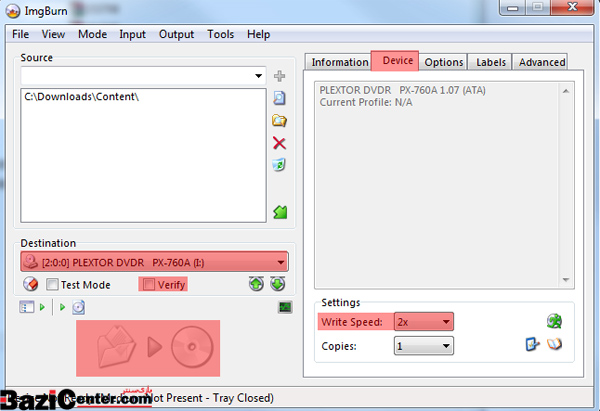
مرحله پیش Write
قبل از شروع Write برنامه سه پیغام برای شما ارسال می کند که به ترتیب زیر می باشد.
پیغام اول
قبل از شروع Write برنامه سه پیغام برای شما ارسال می کند که به ترتیب زیر می باشد.
پیغام اول
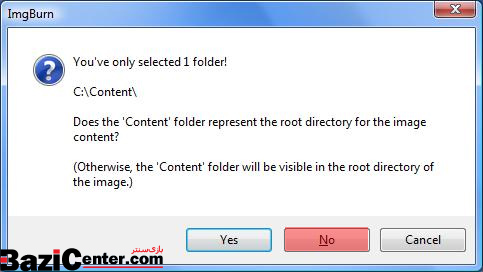
این پیغام در مورد نمایش و عدم نمایش پوشه ی content در مسیر اصلی دیسک می باشد. مهم است که برای رایت بازی های Demo برای کنسول، پوشه ی content قابل دیدن در مسیر اصلی دیسک باشد، پس بدین منظور باید روی کلید NO کلیک کنید.
پیغام دوم
پیغام دوم
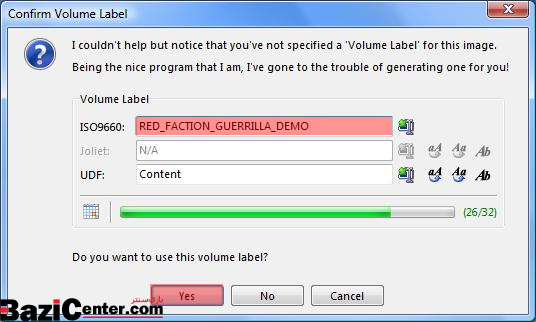
پیغام بعدی درباره ی Label دیسک است که می توانید در خط اول اسم بازی Demo را بنویسید و برروی YES کلیک کنید (این گزینه بیشتر جنبه ی شناسایی دیسک در کامپیوتر را دارد)
پیغام سوم
تایید اطلاعات وارد شده قبل از Write دیسک می باشد، اگر تمامی موارد را به خوبی طی کردید برروی OK کلیک کنید تا Write دیسک آغاز شود.
پیغام سوم
تایید اطلاعات وارد شده قبل از Write دیسک می باشد، اگر تمامی موارد را به خوبی طی کردید برروی OK کلیک کنید تا Write دیسک آغاز شود.
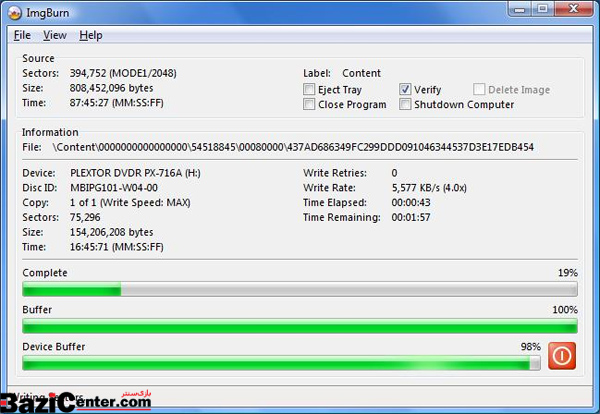
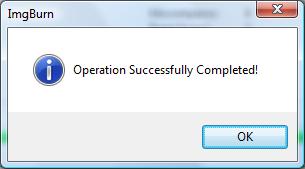
بعد از اتمام Write، دیسک را از رایتر خارج کنید و درون درایو کنسول قرار دهید، بعد از چند ثانیه کنسول دیسک را بعنوان Mixed Media Disc شناسایی میکند
سپس به قسمت Game Demos and Trials در Game Library داشبورد کنسول خود وارد شوید (در My XBox قرار دارد)
در نهایت به دنبال نام و Icon بازی خود بگردید و آنرا اجرا کنید.:vampire::vampire:
سپس به قسمت Game Demos and Trials در Game Library داشبورد کنسول خود وارد شوید (در My XBox قرار دارد)
در نهایت به دنبال نام و Icon بازی خود بگردید و آنرا اجرا کنید.:vampire::vampire: